Du hast das Problem, das bei dir die Google Chrome Videos ruckeln, wenn Du zum Beispiel auf YouTube ein Video startest? Auch wir hatten das Problem und haben uns im Internet auf die Suche nach einer Lösung gemacht und sind fündig geworden. Scheinbar hat sich das Problem bei uns nach einem Update eingeschlichen und das Problem war ziemlich nervig. Jedes Mal wenn wir auf YouTube gegangen sind und dort ein Video gestartet haben, dann hatten wir zwar nicht mit starken aber deutlich sichtbaren Rucklern im Video zu kämpfen. Es hat zwar nicht sehr stark geruckelt, allerdings sah das Bild in dem Video einfach nicht flüssig aus, sodass es uns sofort gestört hat. Wenn wir das gleiche Video mit einem anderen Browser wie dem Mozilla Firefox oder Internet Explorer gestartet haben, dann waren die Ruckler nicht da und alles lief wie gewohnt. Die Suche im Internet nach dem Fehler „Google Chrome Video ruckelt“ bringt zwar was, allerdings wird dort häufig geantwortet, das es wohlmöglich an dem PC liegt und dieser nicht die Leistung hat die hochauflösenden HD-Videos ruckelfrei abzuspielen. Doch bei uns war es kein HD-Video und dies lief vorher auch in Google Chrome flüssig. Somit hatten wir die Ruckler auch bei Video mit niedriger Qualität bzw. Auflösung wie zum Beispiel bei 360p oder 480p. Mit einem kleinen Trick konnten wir das Problem lösen und wie wir das gemacht haben, findest Du unter der folgenden Überschrift. Des Weiteren haben wir noch einige weitere Lösungsvorschläge mit in diesen Artikel aufgenommen.
Google Chrome Video ruckeln selbst bei niedriger Qualität
Bevor man sich ans Eingemachte macht, sollte man auf jeden Fall vorher noch ein paar Dinge überprüfen. Zum einen kann es sein das es zu den Rucklern kommt, da die Internetverbindung derzeit zu langsam ist und der Videoplayer mit dem Buffering nicht mehr hinterher kommt. Ist das geprüft und funktioniert die Internetverbindung einwandfrei, sollten vor allem Nutzern von einem Notebook überprüfen, ob vielleicht der Energiesparmodus aktiviert wurde. Dieses kann man recht einfach prüfen, in dem man unten rechts neben der Uhr auf die kleine Batterie klickt. Dort wird dann in der Regel der Modus angezeigt, in welchem sich das Notebook gerade befindet. Hier sollte wenn man „Höchstleistung“ oder aber „Ausgeglichen“ stehen. Ist hier ein Energiesparmodus aktiviert, kann dieser für die Chrome Video Ruckler verantwortlich sein. Der Grund dafür ist recht einfach, denn der Prozessor von dem Notebook wird dadurch runtergetaktet. Bist Du also auch von dem Problem „Google Chrome Video ruckeln“ betroffen, dann überprüfe vorher die beiden Punkte.
Flash Player bei Rucklern überprüfen
Tritt das Problem beim Abspielen von Videos immer noch auf, dann solltest Du folgendermaßen vorgehen. Und zwar lag es bei uns an dem Flash-Player-Plugin, das wir manuell in Google Chrome deaktivieren mussten. Öffne dazu den Google Chrome Browser und gebe in die Adresseleiste die Adresse „chrome://plugins“ ein und bestätige die Eingabe mit Enter.
- Jetzt öffnet sich ein neues Fenster in dem alle Plugins aufgelistet sind.
- Prüfe jetzt, ob eventuell mehrere Flash-Player installiert sind und halte speziell nach dem Flash Player „PepperFlash“ die Augen auf.
- Befindet sich dieser in der Plugin-Liste, dann solltest Du PepperFlash deaktivieren.
- Start jetzt Google Chrome neu und die Video Ruckler sollten jetzt verschwunden sein.
- Uns hat die Deaktivierung von dem Flash Player bei Video-Rucklern sehr weitergeholfen.
Hast Du immer noch Probleme mit Google Chrome Videos ruckeln und konntest Du dafür bereits eine Lösung finden? Wenn ja, dann schreibe uns die Vorgehensweise gerne über die Kommentare.
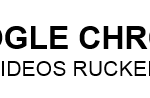
Das funktioniert zwar… aber dann verlangen alle Videos unter Facebook plötzlich den Flashplayer. Also läuft dort nichts mehr. Ich verstehe es nicht. Diesen Tipp lese ich bereits zum 5. Mal, aber nutzen alle diese dann die Videos bei Facebook nicht? Oder wie muss ich mir das vorstellen???
Ich habe alles überprüft und alles passt. Ich hatte zwar den Flashplayer mit PepperFlash installiert, habe ihn aber deaktiviert und den richtige installiert. Danach konnte ich auch Videos mit 1080p60FPS schauen jedich geht es jetzt doch nicht mehr. Selbst bei 360p ruckelt es. Internet und alles erneut überprüft und keine Probleme gefunden. Auf Virus oder ähnliches habe ich überprüft und nichts entdeckt… Was kann ich jetzt noch machen. (Treiber alle aktuell)